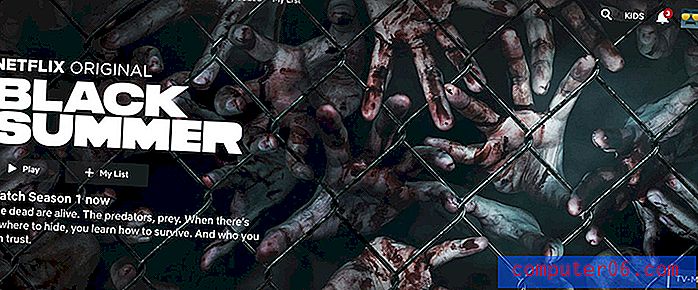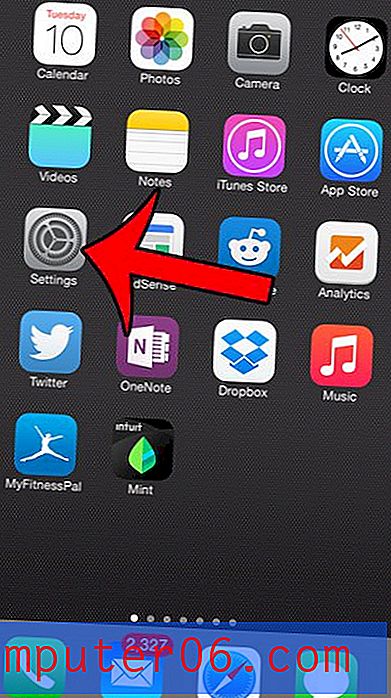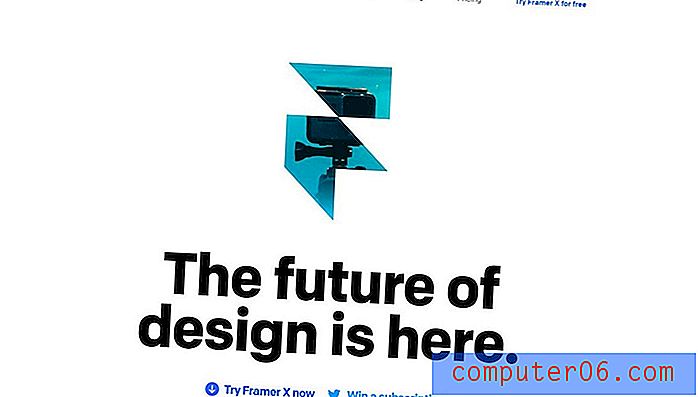Hoe u een geïnstalleerde app op uw iPhone kunt vinden
Zodra u het voordeel van alle uitstekende apps in de App Store van Apple ontdekt, kunt u gemakkelijk beginnen met het downloaden van elke app waarvan u denkt dat deze interessant zou kunnen zijn. Uiteindelijk kan dit echter leiden tot meerdere pagina's met app-pictogrammen op uw apparaat die niet in een waarneembare volgorde lijken te staan. Gelukkig kun je leren hoe je een geïnstalleerde app op je iPhone kunt vinden met behulp van de Spotlight-zoekfunctie op je iPhone.
Maar als u Spotlight Search gaat gebruiken en ontdekt dat er geen apps in uw zoekresultaten worden weergegeven, moet u Spotlight Search configureren om apps in uw resultaten weer te geven. Dit duurt echter maar een paar seconden en kan zeer nuttig zijn bij het vinden van zelden gebruikte apps tussen alles dat op uw apparaat is geïnstalleerd.
Als u veel apps heeft die u niet gebruikt, kunt u overwegen om sommige apps te verwijderen.
Zoek een app die je op je iPhone hebt geïnstalleerd
Dit artikel laat je zien hoe je je iPhone instelt om je apps doorzoekbaar te maken met Spotlight Search. Hiermee kunt u de naam van een app in Spotlight Search typen en vervolgens starten door het zoekresultaat aan te raken.
Stap 1: Tik op het instellingenpictogram op uw startscherm.

Stap 2: Scroll naar beneden en raak de optie Algemeen aan.
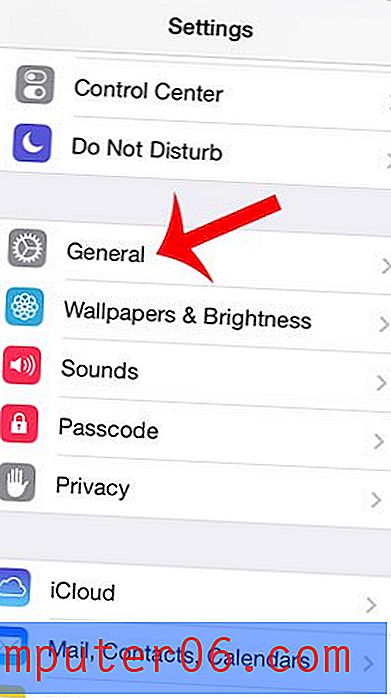
Stap 3: Tik op de Spotlight-zoekoptie .
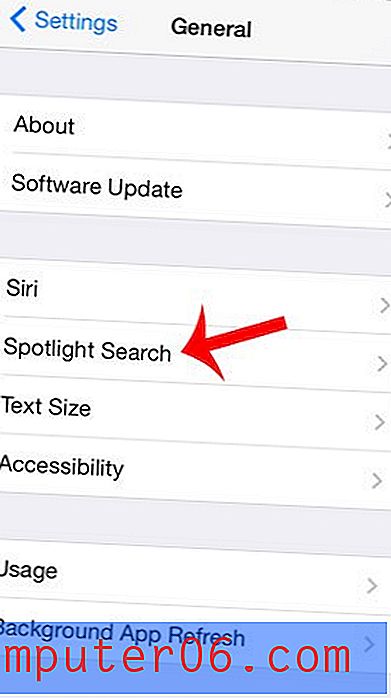
Stap 4: Raak de optie Toepassingen aan om links een blauw vinkje te plaatsen.
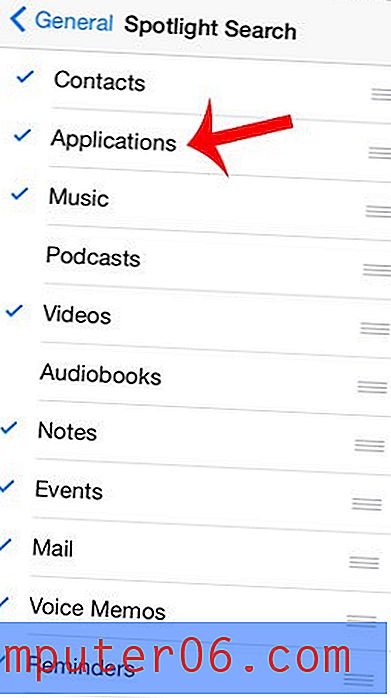
Stap 5: Raak de Home- knop onder uw scherm aan om het menu te verlaten en veeg vervolgens vanaf de bovenkant van het scherm omlaag om Spotlight Search te openen.
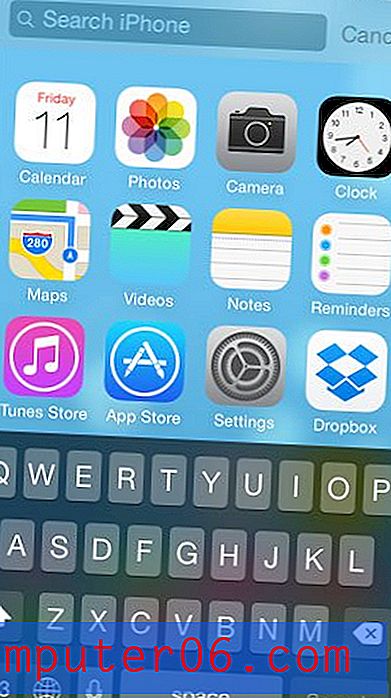
Stap 6: Typ de naam van de app die u zoekt en raak vervolgens het zoekresultaat aan dat wordt weergegeven onder Toepassingen . Hiermee wordt de app gestart.
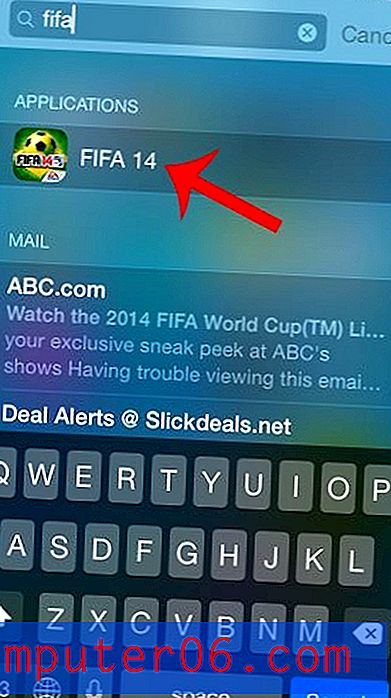
Heeft u onvoldoende ruimte voor iOS-updates en grotere apps? Controleer hoeveel ruimte er nog op uw apparaat over is om te zien wat de meeste ruimte inneemt en bepaal wat u kunt verwijderen.